Win11无法退出工作组怎么办-电脑无法退出工作组的解决方法
时间:2025-01-06 17:06:27 196浏览 收藏
一分耕耘,一分收获!既然打开了这篇文章《Win11无法退出工作组怎么办-电脑无法退出工作组的解决方法》,就坚持看下去吧!文中内容包含等等知识点...希望你能在阅读本文后,能真真实实学到知识或者帮你解决心中的疑惑,也欢迎大佬或者新人朋友们多留言评论,多给建议!谢谢!
告别工作组困扰:轻松移除电脑!
许多用户在使用电脑的过程中,会遇到无法退出工作组的问题,这通常会影响网络设置或权限管理。本文提供两种方法,帮助您顺利移除电脑,解决工作组退出难题。
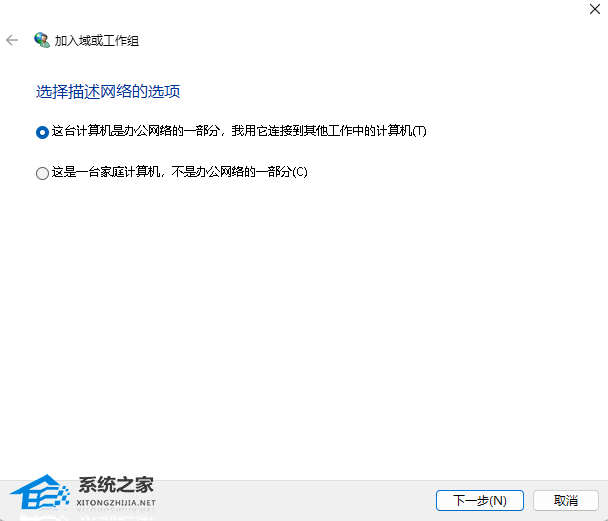
方法一:检查关联账户
- 打开“设置”应用。
- 前往“账户”设置。
- 查看“工作或学校访问”选项,确认是否关联了工作邮箱账户。
- 如果已关联,选择该账户并尝试断开连接。
方法二:彻底清除工作组关联 (谨慎操作)
此方法将彻底清除与工作组相关的关联,如果无效,建议创建新的用户账户并迁移个人文件。操作前请备份重要数据。
- 点击“开始”按钮,输入“cmd”,在搜索结果中找到“命令提示符”,右键点击选择“以管理员身份运行”。
- 将以下命令逐条复制粘贴到命令提示符窗口,每执行一条命令后按Enter键,等待命令执行完毕后再执行下一条。忽略任何可能出现的错误提示并继续执行后续命令:
<code>reg delete "HKLMSoftwareMicrosoftWindowsCurrentVersionPolicies" /f reg delete "HKLMSoftwareMicrosoftWindowsSelfHost" /f reg delete "HKLMSoftwarePolicies" /f reg delete "HKLMSoftwareWOW6432NodeMicrosoftPolicies" /f reg delete "HKLMSoftwareWOW6432NodeMicrosoftWindowsCurrentVersionPolicies" /f reg delete "HKLMSOFTWAREPoliciesMicrosoftWindows Defender" /v DisableAntiSpyware reg delete "HKCUSoftwareMicrosoftWindowsCurrentVersionPolicies" /f reg delete "HKCUSoftwareMicrosoftWindowsSelfHost" /f reg delete "HKCUSoftwarePolicies" /f reg delete "HKLMSoftwareMicrosoftPolicies" /f</code>
- 关闭命令提示符窗口并重启电脑。
通过以上两种方法,您应该能够成功地将电脑从工作组中移除。 请记住,方法二涉及注册表编辑,操作需谨慎。如有任何疑问,请咨询专业人士。
终于介绍完啦!小伙伴们,这篇关于《Win11无法退出工作组怎么办-电脑无法退出工作组的解决方法》的介绍应该让你收获多多了吧!欢迎大家收藏或分享给更多需要学习的朋友吧~golang学习网公众号也会发布文章相关知识,快来关注吧!
相关阅读
更多>
-
501 收藏
-
501 收藏
-
501 收藏
-
501 收藏
-
501 收藏
最新阅读
更多>
-
401 收藏
-
362 收藏
-
392 收藏
-
462 收藏
-
296 收藏
-
315 收藏
-
496 收藏
-
459 收藏
-
426 收藏
-
122 收藏
-
318 收藏
-
418 收藏
课程推荐
更多>
-

- 前端进阶之JavaScript设计模式
- 设计模式是开发人员在软件开发过程中面临一般问题时的解决方案,代表了最佳的实践。本课程的主打内容包括JS常见设计模式以及具体应用场景,打造一站式知识长龙服务,适合有JS基础的同学学习。
- 立即学习 543次学习
-

- GO语言核心编程课程
- 本课程采用真实案例,全面具体可落地,从理论到实践,一步一步将GO核心编程技术、编程思想、底层实现融会贯通,使学习者贴近时代脉搏,做IT互联网时代的弄潮儿。
- 立即学习 516次学习
-

- 简单聊聊mysql8与网络通信
- 如有问题加微信:Le-studyg;在课程中,我们将首先介绍MySQL8的新特性,包括性能优化、安全增强、新数据类型等,帮助学生快速熟悉MySQL8的最新功能。接着,我们将深入解析MySQL的网络通信机制,包括协议、连接管理、数据传输等,让
- 立即学习 500次学习
-

- JavaScript正则表达式基础与实战
- 在任何一门编程语言中,正则表达式,都是一项重要的知识,它提供了高效的字符串匹配与捕获机制,可以极大的简化程序设计。
- 立即学习 487次学习
-

- 从零制作响应式网站—Grid布局
- 本系列教程将展示从零制作一个假想的网络科技公司官网,分为导航,轮播,关于我们,成功案例,服务流程,团队介绍,数据部分,公司动态,底部信息等内容区块。网站整体采用CSSGrid布局,支持响应式,有流畅过渡和展现动画。
- 立即学习 485次学习
